Gérer la présence dans Customer Service
Note
Les informations sur la disponibilité des fonctionnalités sont les suivantes.
| Centre de contact Dynamics 365 – embedded | Centre de contact Dynamics 365 – autonome | Dynamics 365 Customer Service |
|---|---|---|
| No | Oui | Oui |
La présence est une indication de la disponibilité ou du statut de votre agent pour accepter du travail dans Dynamics 365 Customer Service.
![]()
Conditions préalables
Les conditions préalables au chargement correct du statut de présence se présentent comme suit :
- L’URL du fournisseur omnicanal est correcte. Vérifiez à l’aide de l’outil de diagnostic de l’agent dans Customer Service workspace.
- Le rôle Agent omnicanal ou Superviseur omnicanal est attribué à l’agent. Si des rôles personnalisés sont utilisés, le mappage des personnes de l’agent ou du superviseur doit être configuré.
- Un profil d’expérience est attribué à l’agent.
- Le paramètre Tous les canaux actifs est activé dans le profil d’expérience de l’agent.
- Omnicanal pour Customer Service est provisionné ou le routage unifié est activé.
- Les cookies sont activés dans le navigateur de l’agent.
- L’URL suivante est répertoriée comme autorisée : https://*.service.signalr.net
Afficher les statuts de présence prédéfinis
Vous pouvez afficher votre statut de présence dans la barre de navigation. Vous pouvez sélectionner l’icône de présence pour lancer la boîte de dialogue de présence et mettre à jour votre présence.
-
 Disponible
Disponible -
 Apparaître absent(e)
Apparaître absent(e) -
 Occupé
Occupé -
 Ne pas déranger
Ne pas déranger -
 Hors connexion
Hors connexion -
 Inactif(ve)
Inactif(ve)
Note
- Inactif est un statut spécial que l’agent ne peut pas sélectionner ; il est défini automatiquement par le système lorsque les agents manquent des notifications.
- Vous ne pouvez pas modifier ni supprimer les statuts de présence prédéfinis.
En quoi consistent les éléments de présence ?
Un statut de présence est composé de deux éléments :
- Présence de base : le statut de présence de base indique le statut d’un agent. Le moteur de routage unifié distribue les éléments de travail aux agents selon leurs statuts de base. Parmi les statuts prédéfinis, à l’exception du statut Inactif, tous les autres sont des statuts de base.
- Texte de présence : Le texte associé à un statut de base spécifique, qui est visible par les agents.
Statut de présence personnalisé
Outre les statuts de présence prédéfinis, vous pouvez créer des statuts de présence personnalisés que vos agents peuvent utiliser. Le système associe le statut de présence personnalisé à une présence de base. Par exemple, si les agents de votre équipe souhaitent participer à une formation, vous pouvez créer un statut personnalisé de présence « Absent - En formation ». Lorsque vous associez une présence personnalisée sur une présence de base, vous devez vous assurer que les configurations sont logiquement viables. Par exemple, si vous associez une présence personnalisée disponible au statut de base hors connexion, l’application la traite comme « hors connexion » alors même que l’effet visuel est « disponible ».
Vous pouvez afficher les statuts de présence personnalisés des agents dans le rapport pour les analyses en temps réel Omnicanal et les analyses historiques Omnicanal.
Pour plus d'informations : Configurer le statut de présence personnalisé
Présence par défaut
Vous pouvez spécifier une présence par défaut pour les agents lorsqu’ils se connectent à Customer Service workspace. Selon la configuration de l’administrateur, la présence par défaut permet aux agents de commencer immédiatement à travailler ou de disposer d’un certain temps avant de commencer à travailler. Si vous ne configurez aucune présence, l’application définit « Disponible » comme valeur par défaut.
Pour plus d’informations : Configurer la présence par défaut pour les agents
Comment la présence est-elle calculée lorsque les agents se connectent ?
Lorsque l’agent se connecte à Customer Service workspace, le système définit la présence de l’agent en fonction des facteurs suivants :
- Configuration de la présence par défaut
- Capacité de l’agent
Si vous définissez la présence par défaut de l’agent sur "Hors ligne" ou "Absent", l’agent se connecte avec la même présence. Sinon, le système calcule la présence de l’agent en fonction de l’utilisation de la capacité et la définit automatiquement.
Pour le statut de présence personnalisé, le système prend en compte le statut de base pour calculer la présence.
Comment le statut de présence est-il mis à jour ?
Le statut de présence de l’agent est mis à jour des deux manières suivantes :
Manuellement : l’agent peut afficher et définir la présence manuellement en sélectionnant l’icône de présence dans la barre de navigation. Dans la boîte de dialogue Définir votre statut de présence, sélectionnez un statut dans la liste. La liste présente les statuts de présence standards suivants :
- Déconnecté(e)
- Apparaître absent(e)
- Ne pas déranger
- Occupé(e)
- Disponible
Les agents peuvent également voir d’autres statuts de présence que vous avez configurés pour eux.
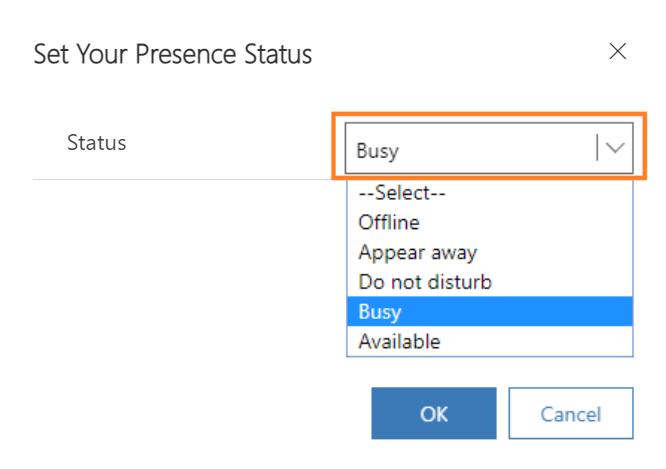
Automatiquement : lorsque les agents commencent à travailler, Omnicanal pour Customer Service définit leur statut de présence en fonction de leur capacité comme suit :
Lorsque la capacité est entièrement utilisée, la présence est définie sur Ne pas déranger.
Lorsque la capacité est partiellement utilisée, la présence est définie sur Occupé.
Lorsque la capacité n’est pas utilisée, la présence est définie sur Disponible.
Si les agents ont déjà 10 sessions ouvertes, ce qui correspond à la limite multisession maximale, et qu’un nouvel élément de travail arrive, la présence est définie sur Ne pas déranger.
Lorsque les agents manquent une notification et que le paramètre de notifications manquées est activé, la présence change en Inactive.
Lorsque les agents rejetent une notification de travail et que le paramètre de notification de rejet de l’agent est activé, la présence change en Ne pas déranger.
Pour les canaux vocaux et de chat en direct, vous pouvez éviter d’attribuer de nouveaux éléments de travail lorsque les agents manquent ou rejettent des notifications. Assurez-vous de ne pas inclure les statuts « inactif » et
"Do not disturb"dans le paramètre de présence autorisée du flux de travail du canal correspondant.Si l’agent est déconnecté, le système capture le statut de présence actuel et définit immédiatement le statut sur « Hors connexion ». Si l’agent se reconnecte dans les 2,5 minutes, le système restaure le statut de présence. Si l’agent ne se reconnecte pas dans les 2,5 minutes, le système recalcule la présence qu’il doit définir. Les actions suivantes de l’agent sont prises en compte pour la déconnexion :
- Ferme l’onglet du navigateur de Customer Service workspace.
- Se déconnecte de Customer Service workspace.
- Se ferme ou se déconnecte de l’appareil.
- Expérimente l’interruption d’Internet.
Comment la capacité affecte-t-elle la présence ?
La présence change automatiquement en fonction de l’utilisation de la capacité. Les scénarios suivants s’appliquent :
- Si la capacité disponible est négative, la présence est définie sur « Ne pas déranger ».
- Si l’agent dispose à la fois d’unités de capacité et d’un profil, le système attend que les deux soient épuisés pour marquer l’agent comme « Ne pas déranger ». Cela ne dérangerait pas si les unités de capacité sont utilisées ou non. Si les unités de capacité sont configurées, cette vérification est effectuée.
- Si l’agent a plusieurs profils de capacité et qu’ils ne sont pas bloquants, le système attend qu’ils soient consommés pour marquer l’agent comme "Ne pas déranger". Si l’un des profils bloque, le système attend que le profil qui bloque soit consommé pour marquer l’agent comme « Ne pas déranger ».
Comment les mises à jour manuelles et automatiques de la présence fonctionnent-elles ensemble ?
Lorsque les agents définissent manuellement leur présence sur « Disponible » ou « Occupé », le statut est conservé jusqu’à ce qu’ils acceptent une nouvelle conversation ou ferment une conversation en cours. Le système recalcule la nouvelle présence en fonction de l’utilisation de la capacité. Les éléments de travail actuellement attribués restent attribués.
Toutefois, si l’agent a défini manuellement l’un des statuts de présence suivants, le statut est conservé jusqu’à ce que l’agent se déconnecte ou le modifie manuellement.
- Hors connexion
- Absent
- Ne pas déranger
Comment pouvez-vous utiliser la présence dans le routage ?
Définir la présence autorisée dans les paramètres du flux de travail
La Présence autorisée est un paramètre de flux de travail qui indique au système d’attribuer des éléments de travail aux agents qui correspondent à l’un des statuts de présence. Des éléments de travail sont attribués aux agents si leur présence correspond à l’un des statuts spécifiés.
Utiliser la présence dans les règles d’attribution
Les méthodes d’affectation par défaut utilisent la présence que vous avez configurée dans le paramètre de présence autorisée des flux de travail pour acheminer vers l’agent le plus approprié pour un élément de travail entrant. Vous pouvez également définir des conditions de présence dans les règles d’attribution des méthodes d’attribution personnalisées. Pour plus d’informations : Méthodes d’attribution dans le routage unifié
Afficher l’analyse pour le statut de présence
Consultez le Rapport sur les agents dans le tableau de bord d’analyse omnicanale en temps réel qui fournit des informations sur l’historique de présence des agents.
Consultez les vues détaillées du Tableau de bord de l’agent dans le tableau de bord d’analyse historique omnicanale pour afficher les informations sur la présence de l’agent et les statuts de présence personnalisés.
Informations associées
FAQ sur la présence
Afficher les notifications
Présentation de l’interface de l’agent
Gérer les sessions
Gérer les applications
Afficher le panneau de communication pour les conversations
Surveiller le sentiment du client en temps réel